Ten poradnik pokaże Ci jak zamaskować linki partnerskie za pomocą BunnyCDN. Poprzez zamaskowanie linków, możesz ukryć oryginalne miejsce docelowe linku, utrudniając użytkownikom zablokowanie lub usunięcie kodu śledzenia Twojej afiliacji. Dzięki temu zwiększysz swoje zarobki i poprawisz estetykę swojej strony.
Korzyści wynikające z zastosowania link cloakingu
- Pomaga w przekształcaniu długich adresów URL afiliantów w krótkie, słodkie i zapadające w pamięć.
- Pomaga w zarządzaniu wszystkimi linkami programów partnerskich w jednym miejscu.
- Pomaga w skutecznym śledzeniu kliknięć.
- Wygląda to bardziej profesjonalnie, markowo niż udostępnianie domeny 3rd-party.
- Poprawia dostarczanie wiadomości e-mail.
- Łatwiej jest nofollow wszystkie linki.
- Możliwe jest również wykonanie geo-przekierowania za pomocą cloakingu.
- Pomaga to w utrzymaniu pewnego rodzaju przejrzystości z odwiedzającymi.
Dlaczego warto używać BunnyCDN do Link Cloakingu?
Wtyczka taka jak Affiliate Link Lite działa tylko z tradycyjnym WordPressem działającym na serwerze PHP i MySQL.
- Jeśli prowadzisz stronę Serverless, Static WordPress lub stronę HTML, a może używasz staromodnej platformy Google Blogspot, możesz pozwolić BunnyCDN na profesjonalną obsługę wszystkich przekierowań.
- Łatwe do śledzenia logi.
- Przeładowanie linków afiliacyjnych na serwer BunnyCDN w celu uniknięcia Single Point of Failure. Twój link będzie działał nawet jeśli Twoja główna strona padnie.
Istnieją dwa sposoby na skonfigurowanie przekierowania lub cloackingu linków w BunnyCDN.
- Używanie funkcji Reguła krawędziowa w strefie pobierania próbek
- Używanie strefy Cloud Storage i połączonej strefy Pull
Metoda 1. Użycie reguły krawędziowej
BunnyCDN oferuje potężną funkcję reguły krawędziowej o nazwie „Redirect to URL„. Możemy go użyć do skonfigurowania przekierowania na podstawie ścieżki warunkowej, kraju itp.
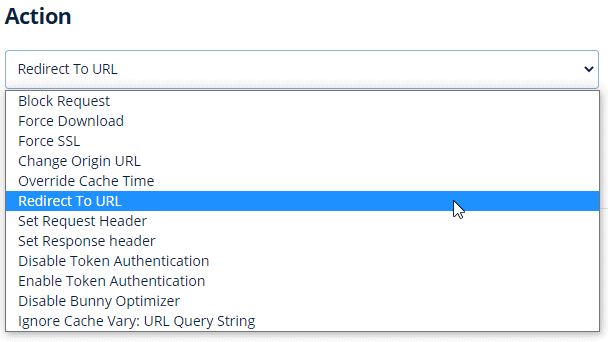
- Na przykład, gdy użytkownik odwiedzi
https://affiliate.gulshankumar.net/some-brand/ - Przejdą do Twojego zdefiniowanego linku partnerskiego dla tej konkretnej marki.
Zobaczmy, jak można to zrobić.
Krok 1. Dodaj nową strefę Pullzone o poziomie standardowym
- Wprowadź unikalną nazwę strefy ciągnięcia, np
affiliate-partner - Ustawić Origin URL na
https://www.example.com/404
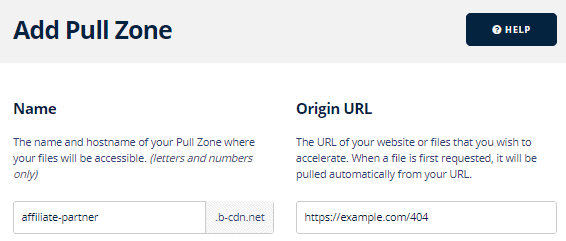
Krok 2. Wybierz wszystkie strefy cenowe dla najszybszego przekierowania
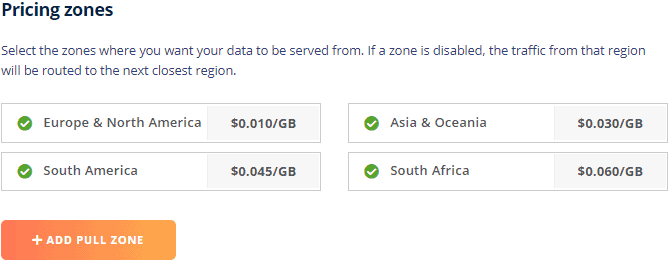
Krok 3. Pomiń instrukcje dotyczące konfiguracji, zamierzamy zrobić to inaczej.
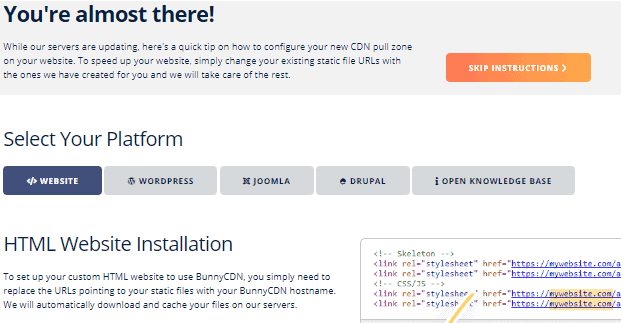
Krok 4. Dodaj subdomenę jako niestandardową nazwę hosta w strefie Pull
- Na przykład,
affiliate.gulshankumar.net
Krok 5. Wskaż subdomenę używając rekordu CNAME na nazwę hosta Pullzone
- Jeśli już korzystasz z nameservers BunnyCDN, to automatycznie to zrobił.
- Jeśli używasz Cloudflare managed DNS, to utwórz tam A CNAME i wyłącz proxy.
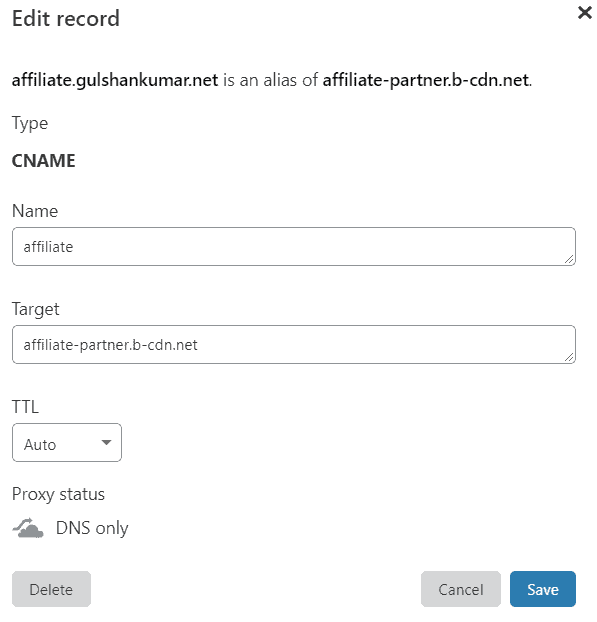
Krok 6. Zainstaluj certyfikat SSL i wymuś HTTPS
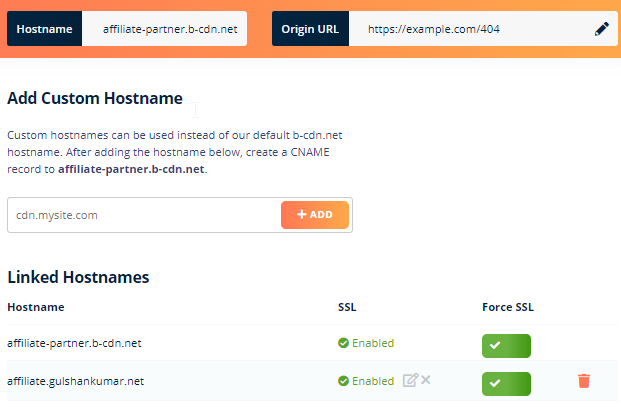
Krok 7. Dodaj nową regułę brzegową
Reguły brzegowe pozwalają na precyzyjne dostosowanie zachowania strefy pobierania w zależności od ścieżki żądania, jak również na ustawienie bardziej zaawansowanego routingu i funkcji. Aby zacząć, możesz zajrzeć do naszej Bazy Wiedzy o Regułach Krawędziowych, gdzie znajdują się przydatne artykuły, które pomogą Ci w konfiguracji.
BunnyCDN
- Działanie: Przekierowanie na adres URL.
- Opis: Wprowadź pamiętną nazwę dla reguły brzegowej. Przykład: BunnyCDN Affiliate link
- Redirect URL: Wpisz link partnerski
https://bunnycdn.com/?ref=example - Dopasowanie warunkowe: Dopasuj dowolny
- Warunki IF: Request URL (Match Any)
- Ścieżka wyzwalania:
*/bunnycdn* - Zapisz regułę krawędziową
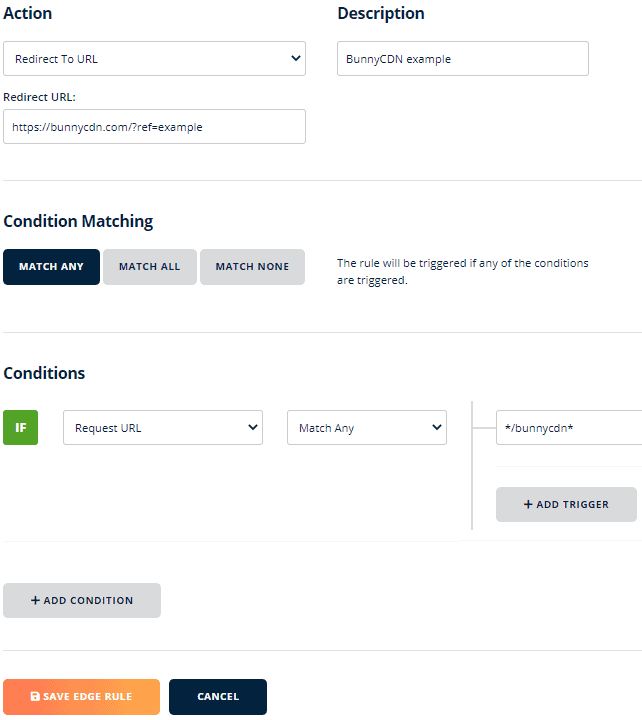
Powtórz ten proces, aby stworzyć link cloaked dla wszystkich powiązanych marek.
Pamiętaj, że w jednej strefie podciągania możesz mieć maksymalnie 20 reguł brzegowych. Jeśli masz więcej niż dwadzieścia linków, zdecydowanie zalecam użycie opcji Przechowywanie, jak opisano poniżej.
Metoda #2. Używanie strefy przechowywania w chmurze
BunnyCDN oferuje niedrogie usługi przechowywania w chmurze, które możemy wykorzystać do hostowania stron HTML do tworzenia maskujących linków partnerskich. Możemy zrobić przekierowanie za pomocą JavaScript i meta-refresh jako fallback.
Krok 1. Zaloguj się do BunnyCDN Dashboard, dodaj nową strefę Storage.
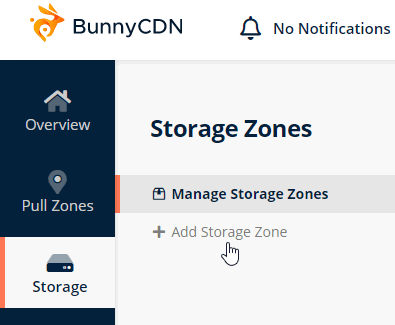
Krok 2. Uzupełnij podstawowe dane
- Nazwa: Wprowadź dowolną unikalną nazwę, na przykład
gulshan-aff - Główny region przechowywania: Europa (Wybierz dowolny najbliższy od Ciebie)
- Włącz Replikację GEO we wszystkich regionach (opcjonalny krok dla szybszego przekierowania)
- Kliknij na przycisk + Add storage zone
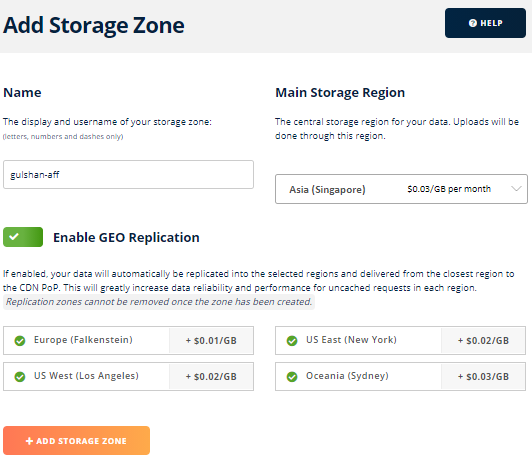
Krok 3. Podłącz pamięć masową do nowej strefy Pull
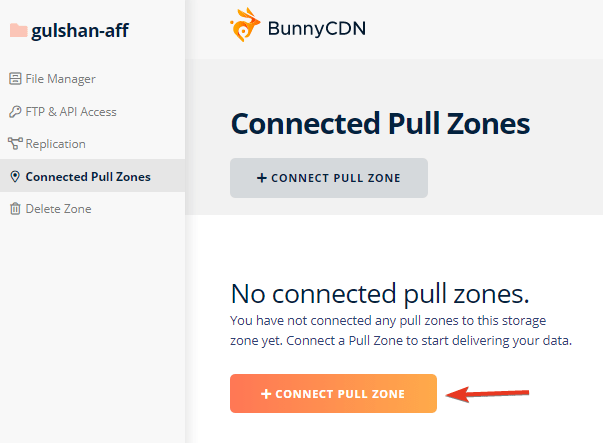
Krok 4. Wprowadź nowe informacje o strefie Pull
- Nazwa:
gulshan-aff(może być inna niż nazwa magazynu) - Wybierz Standard Tier (umożliwia serwowanie danych z wszystkich PoPs)
- Wybierz wszystkie strefy cenowe dla lepszego doświadczenia
- Następnie kliknij na +1 Add Pull Zone
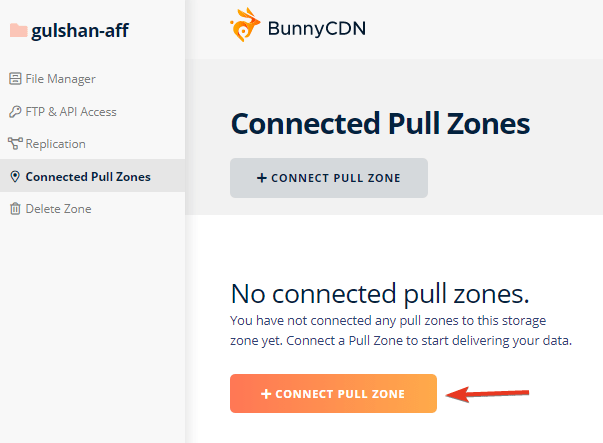
Krok 5. Pomiń instrukcje
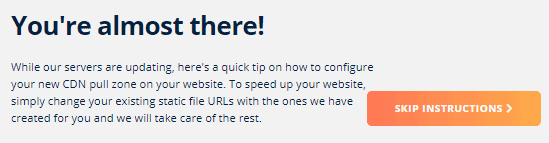
Krok 6. Dodaj niestandardową nazwę hosta dla Pull Zone strefy składowania gulshan-aff
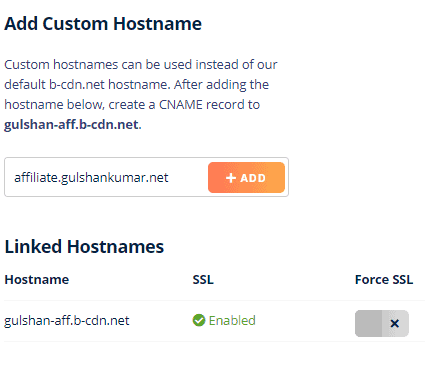
Krok 7. Wskaż rekord DNS na nazwę hosta w strefie Pull
Na przykład
| Record type | Name | Value |
| CNAME | affiliate | gulshan-aff.b-cdn.net |
Jeśli używasz Cloudflare DNS, zachowaj chmurę Gray, aby mieć tryb tylko DNS.
Jeśli korzystasz z BunnyCDN DNS, nie są wymagane żadne dodatkowe działania.
Krok 8. Włącz darmowe SSL i wymuś SSL (HTTPS) jednym kliknięciem
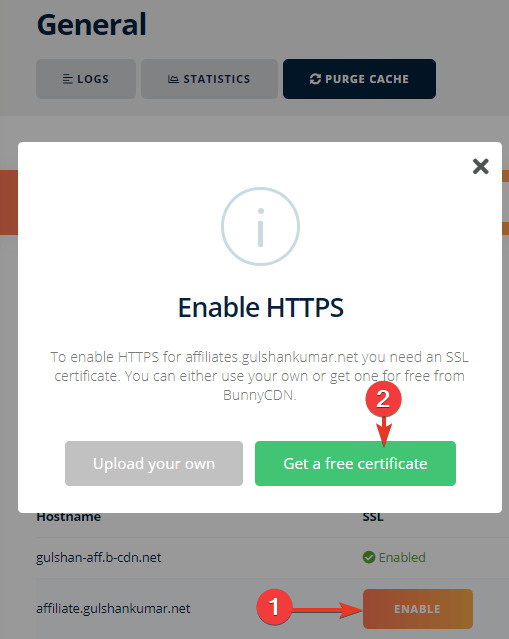
Krok 9. Dodaj nagłówek x-robots: noindex, nofollow dla wszystkich linków afiliacyjnych
- Działanie: Set Response Header (Ustaw nagłówek odpowiedzi)
- opis: Linki afiliacyjne przyjazne dla SEO
- Header name:
x-robots - Header value:
noindex, nofollow
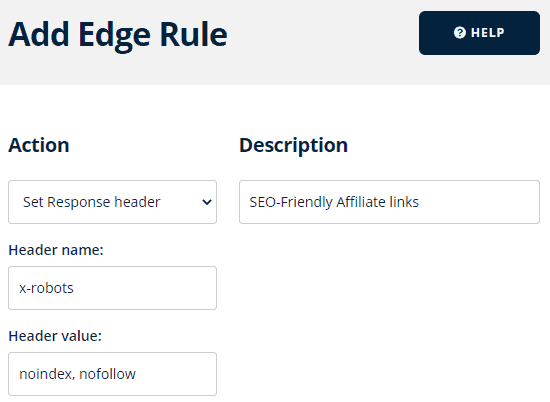
- Dopasowanie warunkowe: Dopasuj dowolny
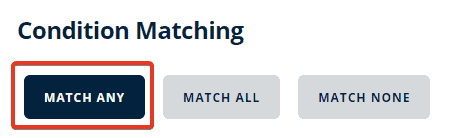
- Ta reguła zastosuje nagłówek
x-robots: nofollow, noindexdla wszystkich linków partnerskich.
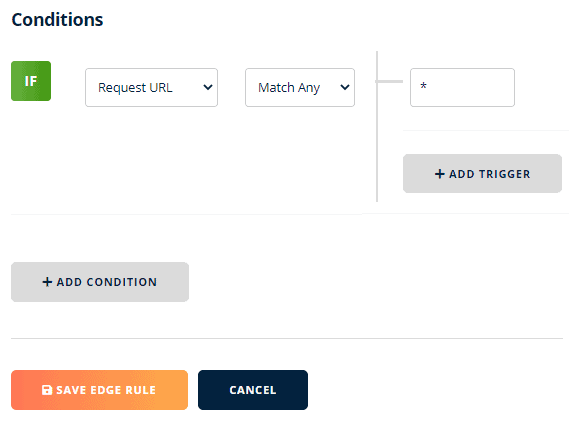
Krok 10. Wróć do Storage, który utworzyłeś w ostatnim, szóstym kroku.
Powiedzmy, że nazwa marki to BunnyCDN, a Twój link partnerski to https://www.bunnycdn.com/?ref=example
Więc potrzebujemy przekierowania z naszej niestandardowej nazwy hosta do ścieżki partnerskiej.
- Ze strony
https://affiliate.gulshankumar.net/bunnycdn - Do
https://www.bunnycdn.com/?ref=example
Kroki do jego osiągnięcia
- Dodaj nowy katalog z nazwą marki, na przykład
bunnycdn, który będzie slug dla swojego linku polecającego.
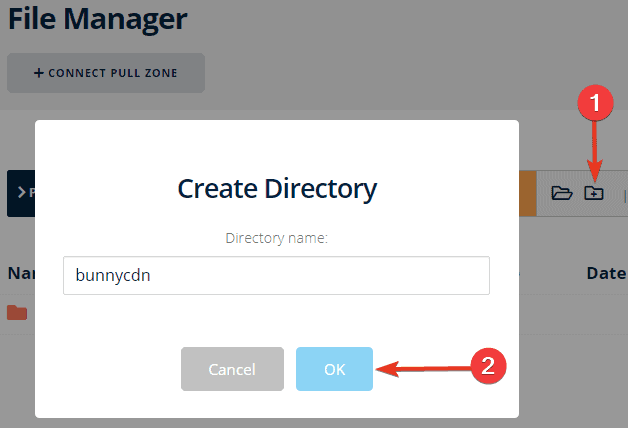
(zawsze preferuj nazewnictwo z małej litery, we wszystkich nazwach obiektów pamięci masowej rozróżniana jest wielkość liter)
- Następnie dodaj plik
index.htmldo przekierowania z meta refresh i JavaScript. Upewnij się, że modyfikujesz link zgodnie z twoim przypadkiem użycia.
<!DOCTYPE HTML>
<html lang="en-US">
<head>
<meta charset="UTF-8">
<meta http-equiv="refresh" content="0; url=https://bunnycdn.com/?ref=example">
<script type="text/javascript">
window.location.href = "https://bunnycdn.com/?ref=example"
</script>
<title>Page redirection</title>
</head>
<body>
If you are not redirected automatically, follow this <a href='https://bunnycdn.com/?ref=example'>link</a>.
</body>
</html>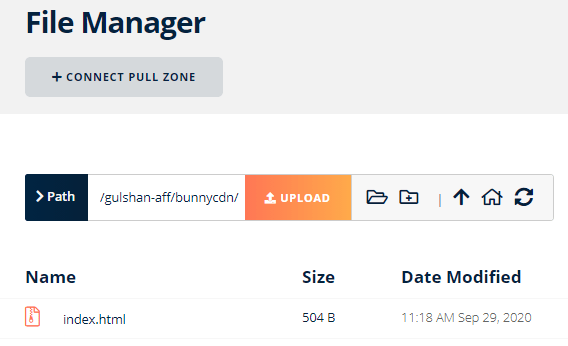
- Adres URL będzie dostępny przez stronę
https://affiliate.gulshankumar.net/bunnycdn - lub z ukośnikiem
https://affiliate.gulshankumar.net/bunnycdn/ - Przekieruje on na ścieżkę partnerską marki docelowej.
Ważne informacje
Krok 11. Unikaj buforowania odpowiedzi przekierowania w przeglądarce
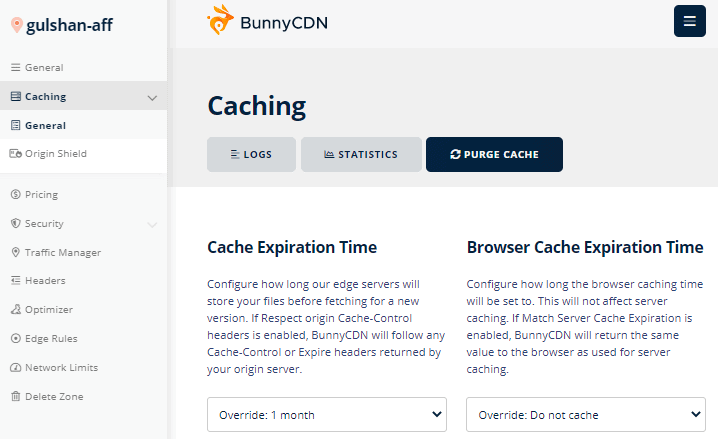
Jak stworzyć przekierowanie zbiorcze?
Jeśli chcesz skonfigurować 100 linków partnerskich, utwórz 100 folderów i jego plik index.html na komputerze i przesłać za pomocą ulubionej aplikacji FTP. To jest najszybszy sposób.
Zalecam wykonanie kilku pierwszych testów przed ostatecznym wdrożeniem. Po zakończeniu wdrożenia zawsze zachowaj kopię zapasową wszystkich folderów, aby w przyszłości móc łatwo wprowadzić zmiany poprzez ponowne załadowanie.
Jak uniknąć Browser Cache i nadal utrzymywać pamięć podręczną Edge?
Przejdź do Pull Zone, General, Browser Cache Expiration Time, ustaw czas wygaśnięcia Browser Cache na Override: Nie buforuj. Lub możesz ustawić min 30 sekund. To również powinno działać świetnie. Pamiętaj, że dla zmiennego linku, takiego jak ten, lepiej jest zachować najniższy TTL dla przeglądarki.
Jaka jest techniczna różnica w ustawieniu przekierowania przez Edge Rule i Storage?
Metoda reguł krawędziowych jest szybka i łatwa dla przekierowań 301, ograniczona do 20 reguł krawędziowych na strefę Pull. Metoda reguł krawędziowych jest nieco szybsza.
Metoda Cloud Storage pozwala na obsługę nieograniczonych przekierowań HTTP 302 z większą kontrolą nad kodowaniem HTML.
Kiedy wyczyścić Cache?
Możesz zaktualizować swój link partnerski w dowolnym momencie w przyszłości, więc czyszczenie pamięci podręcznej jest wymagane. Niezależnie od obu metod, jeśli dokonasz jakichkolwiek zmian w Storage lub Pull Zone upewnij się, że oczyścisz pamięć podręczną.
Jak sprawdzić czy moje przekierowanie działa czy nie?
Otwórz terminal lub CMD i wpisz curl -I https://example.com/brand/ pomoże to w sprawdzeniu kodu statusu HTTP i ogólnej odpowiedzi. Możesz także użyć narzędzia Chrome Developer do analizy.
Czy mogę używać Perma Cache z metodą Storage?
Tak. Może to pomóc w przekierowaniu szybciej, gdy nie jest buforowane.
Thanks, Gulshan sir for some new information on affiliate link redirection.